发布时间:2016-03-23 09: 54: 16
在几何学中,迭代使一组对象产生一组新的对象,迭代像就是迭代操作产生的象的序列,而迭代深度是指迭代的次数。而在几何画板中迭代的控制方式分为两种,一种是没有参数的迭代,另一种是带参数的迭代,我们称为深度迭代。两者没有本质的不同,但前者需要手动改变迭代的深度,后者可通过修改参数的数值来改变迭代深度。
前面的教程中,我们通过举例利用几何画板迭代功能画圆的内接正七边形,此方法在增加后减少迭代次数时比较麻烦,而且迭代规则限定了,即每次都是旋转同样的角度。你也许会有这样的疑问:迭代次数和迭代规则不能用参数来控制吗?答案是可以的,下面我们通过举例还详细讲解。
步骤一 在画板空白区域画圆O并在圆上任取一点A,双击圆O作为旋转中心;
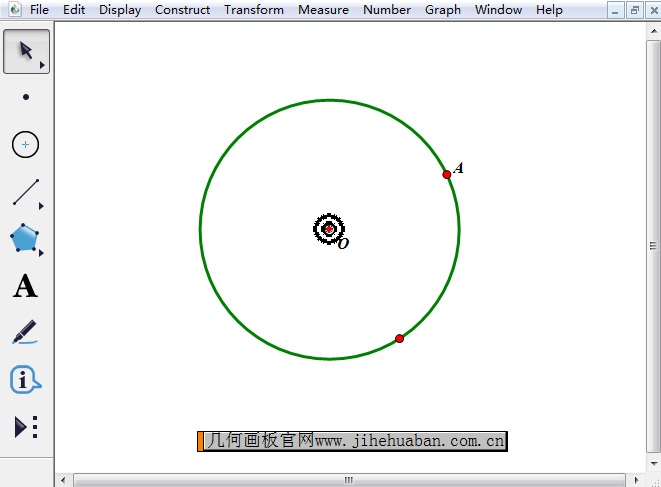
步骤二 新建参数n=7,计算360°/n(注意这时要带单位“度”);
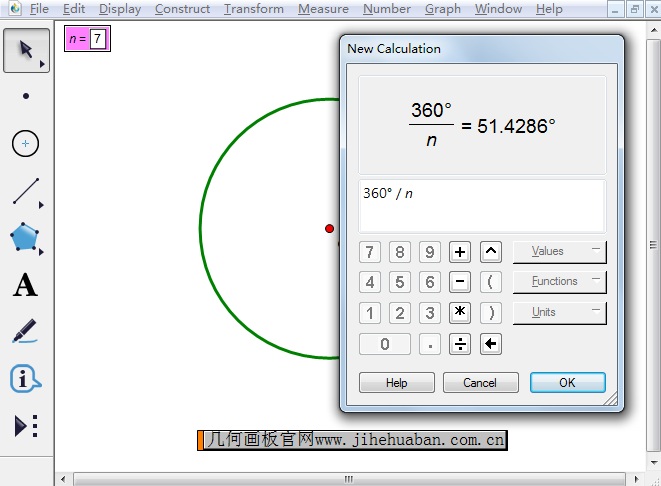
步骤三 选择点A,单击菜单“变换”——“旋转”,出现旋转对话框,单击计算结果‘360°/n’,作为标记角度,得到B点;连接线段AB;
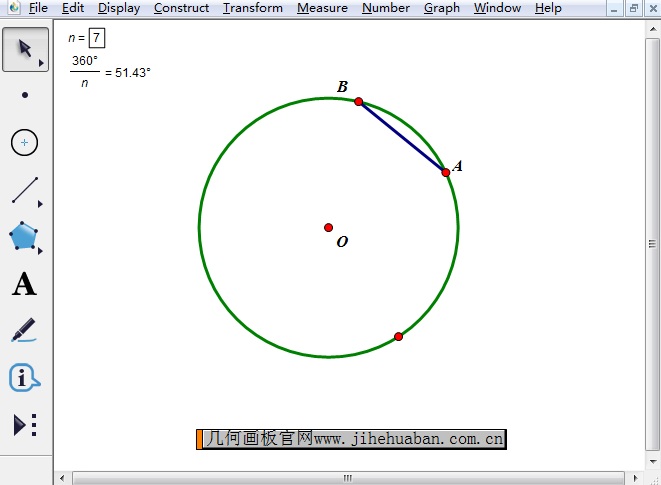
步骤四 依次选择点A和参数n,按住“Shift”键不放,单击“变换”——“深度迭代”,出现迭代对话框,单击点B作为初象,这时屏幕上显示出完整的正七边形,按“迭代”按钮完成操作。
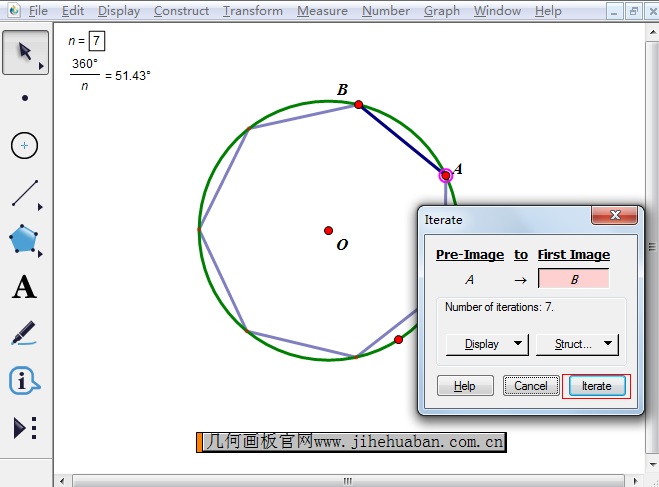
有两种方法:第一种是双击参数n,然后在对话框中输入值。第二种是单击参数n,按键盘的‘+’、‘-’,系统默认变化量为1.右键单击可以修改变化量的大小。
注意:迭代时,作为迭代深度的参数n一定要在最后面选择,这是系统的规定。
以上给大家举例讲解了几何画板深度迭代的作用,介绍了迭代在几何方面的应用,迭代是个很有趣的数学知识,如需了解更多迭代应用的几何画板绘图教程,可参考利用几何画板迭代命令制作分形树。
展开阅读全文
︾